如何正确硬重置 iPad 的便捷指南
 更新于 欧丽莎 / 04年2024月16日30:XNUMX
更新于 欧丽莎 / 04年2024月16日30:XNUMXiPad 上的硬重置通常是为了故障排除或遇到问题时执行的。例如,设备由于滞后、崩溃、错误、病毒等而无法正确响应。通常建议使用它,因为它是解决此类不幸情况的最有效的解决方案。同时,您可能认为正常重新启动就足够了,但要知道这并不总是有效。有时,您需要进行硬重置来解决遇到的任何问题。
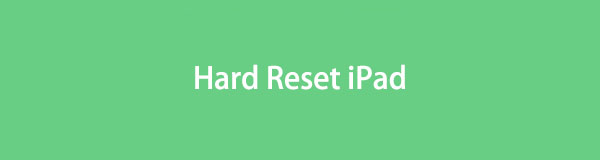
现在的问题是,如何在 iPad 上进行硬重置?现在,您可以减轻您的麻烦,因为下面的内容为您提供了有效硬重置 iPad 的正确步骤。下面准备了用于导航的官方平台和其他平台,其中包含您必须了解的有用信息和详细信息。此外,他们的每条无故障指南都将帮助您成功完成重置过程。您现在就可以开始浏览了。

指南清单
第 1 部分:如何手动硬重置 iPad
硬重置 iPad,也意味着 重启iPad。根据型号的不同,您可以通过按钮对 iPad 进行硬重置。因此,请在您的设备上找到适当的说明,以正确地对其进行硬重置。
在没有“Home”按钮的 iPad 上:按下并立即释放“上音量”按钮,然后对“下音量”按钮执行相同操作。接下来,按住顶部键几秒钟,直到设备重新启动。
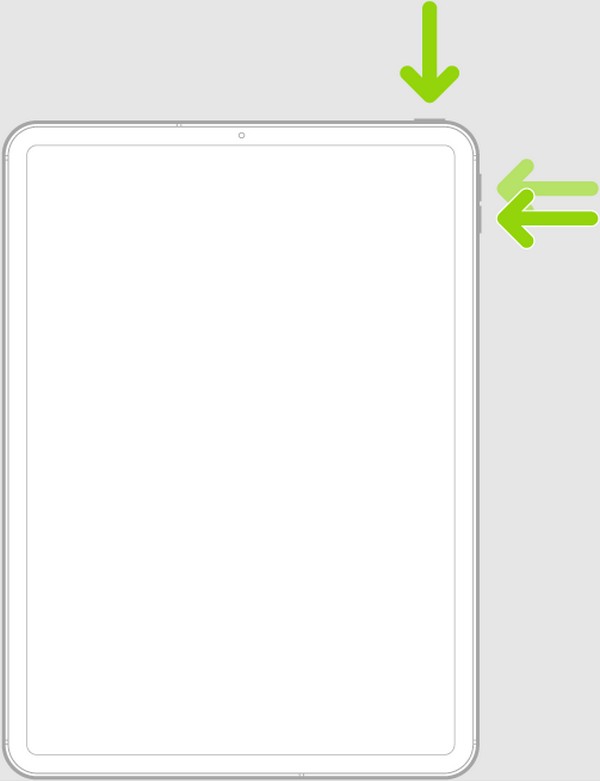
在带有“主页”按钮的 iPad 上:按住 iPad 的顶部键和主页键 5 秒或更长时间。当 Apple 徽标出现时,同时释放它们。
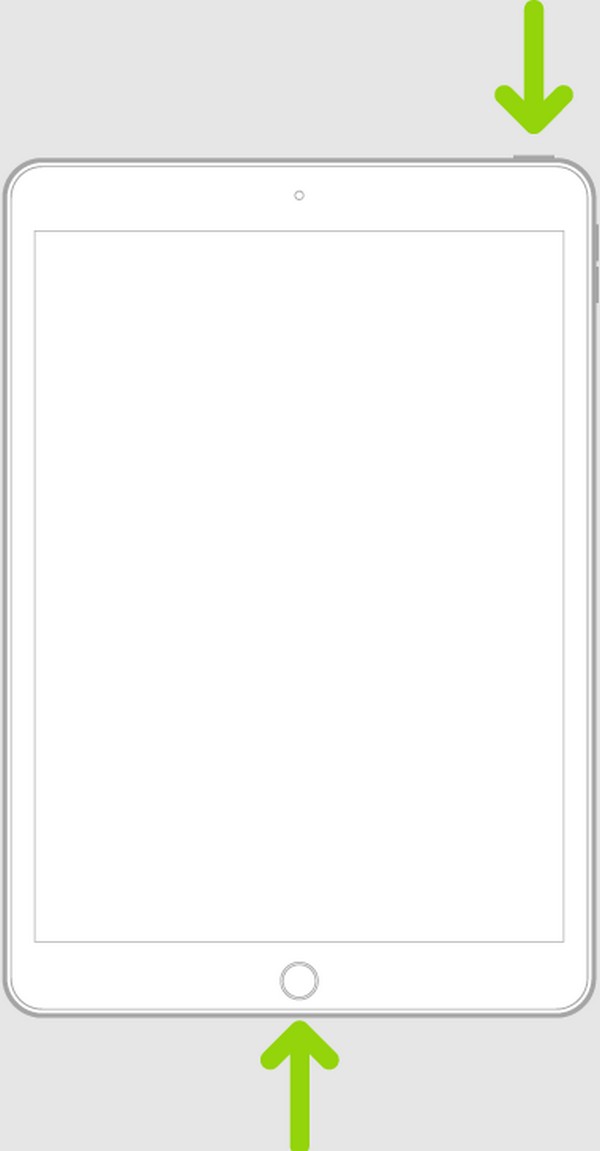
如果此默认方法不起作用,请尝试以下方法,因为它们可以处理有关 iPad 和其他设备的更复杂的情况。
FoneLab使您可以将iPhone / iPad / iPod从DFU模式,恢复模式,Apple徽标,耳机模式等修复到正常状态而不会丢失数据。
- 修复禁用的iOS系统问题。
- 从禁用的iOS设备中提取数据,而不会丢失数据。
- 它是安全且易于使用的。
第 2 部分:如何重置 iPad 的设置
仅当您的设备面临不太复杂的问题时,硬重置才有效。因此,如果您的 iPad 遇到高级问题并且无法重新启动,则可能是时候执行重置了。官方方法为 重置 iPad 可在其“设置”应用程序中找到,并且可以快速完成。
请遵循以下安全准则来重置 iPad 的“设置”:
导航到 个人设置 界面点击并查看 总类 部分。之后,选择 转移或重置 iPad 当您滚动到底部继续前进时。
选择 重设 以便在以下屏幕上弹出选项,然后按 E清除所有内容和设置 将您的 iPad 重置为默认值。
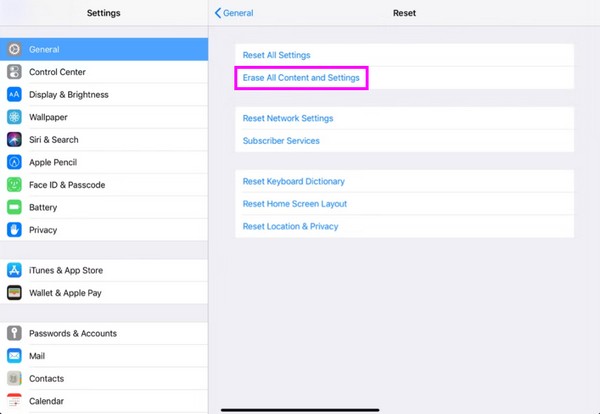
除了这个过程之外,如果无法强制重启设备,还可以使用下面的方法进行重置。
FoneLab使您可以将iPhone / iPad / iPod从DFU模式,恢复模式,Apple徽标,耳机模式等修复到正常状态而不会丢失数据。
- 修复禁用的iOS系统问题。
- 从禁用的iOS设备中提取数据,而不会丢失数据。
- 它是安全且易于使用的。
第 3 部分:如何通过 iTunes 或 Finder 重置 iPad
iTunes 或 Finder 程序是重置 iPad 时可信赖的官方平台。将设备连接到程序将显示重置选项,允许您立即删除其所有内容。与上述策略类似,这会导致设备上的所有内容被删除,包括您的数据。因此,如果您打算稍后出售或赠送您的信息,请不要担心会泄露您的信息。
按照下面面向用户的流程来掌握如何通过 iTunes 或 Finder 重置 iPad:
在计算机上运行 iTunes 或 Finder,并通过连接 USB 电缆将 iPad 连接到它。这样,程序将识别您的设备并在界面上显示设备符号。单击它可以管理您的 iPad 内容。
界面左侧部分的选项包括 总结,点击它,就会呈现iPad的信息。在右侧区域的软件信息下,单击 iPad的恢复 对设备进行重置。
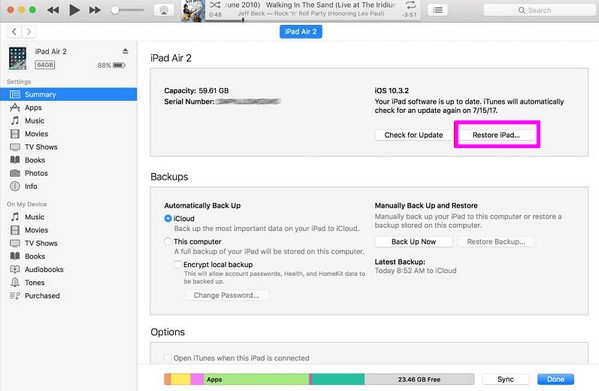
Finder 是运行较新 macOS 版本的计算机的内置可用程序。同时,如果 iTunes 程序运行的是 Windows 或更旧的 macOS,则您可以使用它。
第 4 部分:如何使用 FoneLab iOS System Recovery 重置 iPad
这里的 FoneLab iOS系统恢复另一方面,如果您由于问题而无法进行硬重置,则这是另一个可以依赖的程序。您只能将您的设备链接到该程序;大部分程序将在其界面上执行。与其他方法一样,一旦该过程完成,iPad 上的所有内容都将被删除。它可以安装在几乎所有Windows和macOS版本上;因此,兼容性将是最不重要的问题。
FoneLab使您可以将iPhone / iPad / iPod从DFU模式,恢复模式,Apple徽标,耳机模式等修复到正常状态而不会丢失数据。
- 修复禁用的iOS系统问题。
- 从禁用的iOS设备中提取数据,而不会丢失数据。
- 它是安全且易于使用的。
请识别以下方便的步骤作为如何使用 FoneLab iOS System Recovery 重置 iPad 的示例:
通过单击保护程序文件 免费下载 在官方 FoneLab iOS 系统恢复页面上。下载后,安装修复工具,持续时间仅一分钟。然后,选择“开始”选项在桌面上运行该程序。
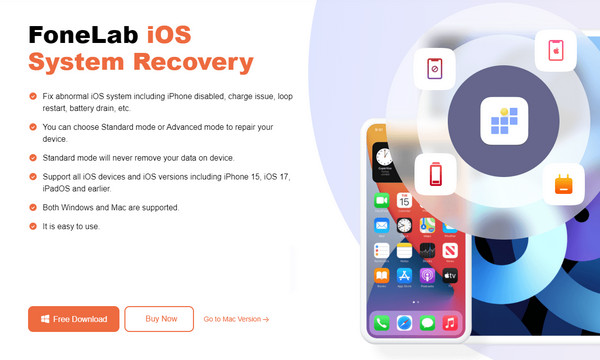
选择 iOS系统恢复 当显示 FoneLab iOS 系统恢复界面时。然后,单击 Start 开始 在下一个界面中可以看到要展示的维修类型。从那里选择标准模式,因为它是重置 iPad 的合适选项。
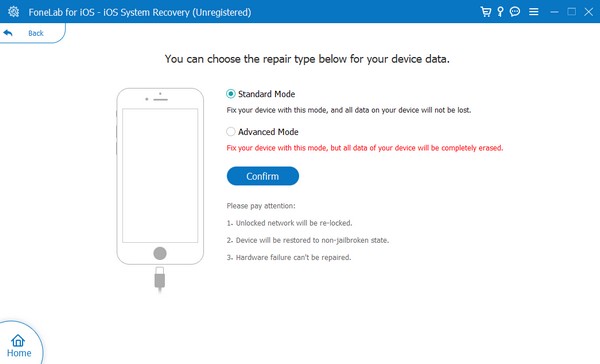
之后,选择 确认 查看必要的说明 进入iPad恢复模式。它将引导您下载固件包,因此该过程完成后,请使用它来修复和重置您的 iPad。
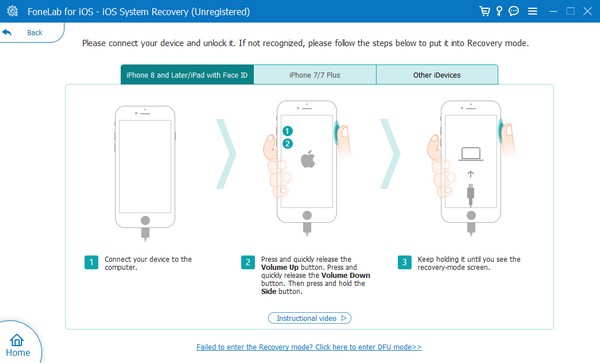
FoneLab使您可以将iPhone / iPad / iPod从DFU模式,恢复模式,Apple徽标,耳机模式等修复到正常状态而不会丢失数据。
- 修复禁用的iOS系统问题。
- 从禁用的iOS设备中提取数据,而不会丢失数据。
- 它是安全且易于使用的。
第 5 部分:如何通过 iCloud 重置 iPad
iCloud 也是一项 Apple 服务,可以帮助您重置 iPad。它提供了“查找我的”功能,您可以在其中找到擦除设备的选项,因此一旦您在计算机或设备浏览器上访问您的 iCloud 帐户,重置将变得毫不费力。但是,必须在 iPad 上激活“查找我的”功能。否则,您将不会在 iCloud 上的已连接设备列表中看到它,从而阻止您在 iPad 上进行重置。
模仿下面的简单指南,通过 iCloud 重置 iPad:
在计算机或设备的浏览器上浏览 iCloud 网站并登录您的帐户。之后,立即前往 找到我的 功能并查看您连接的设备。
选择您希望从那里重置的 iPad,然后点击 删除iPad 当显示选项时。此外,出现提示时确认删除,“查找我的”功能将重置您的 iPad 并删除其所有内容和设置。
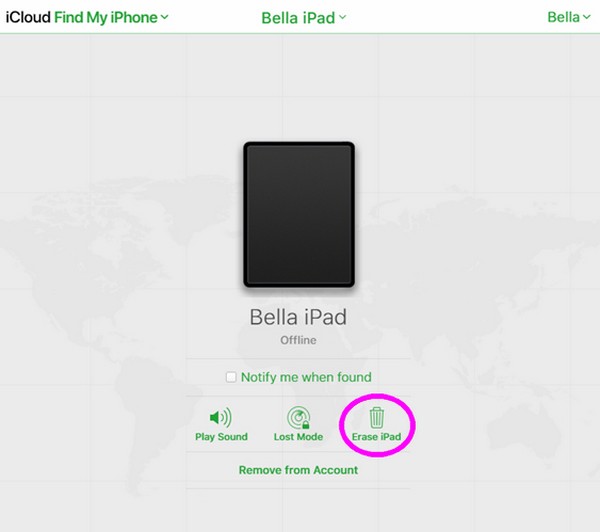
FoneLab使您可以将iPhone / iPad / iPod从DFU模式,恢复模式,Apple徽标,耳机模式等修复到正常状态而不会丢失数据。
- 修复禁用的iOS系统问题。
- 从禁用的iOS设备中提取数据,而不会丢失数据。
- 它是安全且易于使用的。
第 6 部分:有关硬重置 iPad 的常见问题解答
如何仅使用按钮硬重置 iPad?
请参阅本文第 1 部分中的信息,以硬重置或仅使用 iPad 的按钮强制设备重新启动。我们提供了在带有或不带有主页按钮的 iPad 上进行硬重置的指南,因此请查看它们。
为什么 iPad 硬重置不起作用?
您可能需要另一种方法来对 iPad 进行硬重置。也许您的设备问题导致设备无法执行该过程。如果是这样,请尝试 FoneLab iOS 系统恢复,因为它是解决此类问题或情况的专业人士。
可以在 iPad 上快速完成硬重置。但如果您遇到了问题,则可能会出现进一步的问题。因此,我们强烈推荐 FoneLab iOS系统恢复 以保证设备问题的安全修复。
FoneLab使您可以将iPhone / iPad / iPod从DFU模式,恢复模式,Apple徽标,耳机模式等修复到正常状态而不会丢失数据。
- 修复禁用的iOS系统问题。
- 从禁用的iOS设备中提取数据,而不会丢失数据。
- 它是安全且易于使用的。
